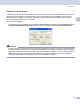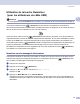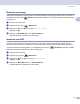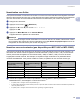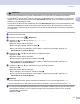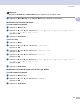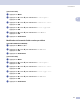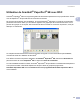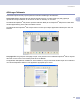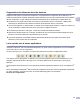Software User's Guide
Table Of Contents
- GUIDE D’UTILISATION DU LOGICIEL
- Table des matières
- Section I: Windows®
- 1 Impression
- Utilisation du pilote d’imprimante Brother
- Caractéristiques
- Choix du type de papier adéquat
- Impression, numérisation et télécopie simultanées
- Suppression de données de la mémoire
- Contrôle de la qualité d'impression
- Moniteur d’état
- Réglages du pilote d’imprimante
- Accès aux réglages du pilote d’imprimante
- Onglet Élémentaire
- Onglet Avancé
- Onglet Assistance
- 2 Numérisation
- Numérisation d'un document à l'aide du pilote TWAIN
- Numérisation d'un document à l'aide du pilote WIA (Windows® XP uniquement)
- Utilisation de la touche Numériser (pour les utilisateurs de câble USB)
- Utilisation de ScanSoft® PaperPort® SE avec ROC
- Affichage d'éléments
- Organisation des éléments dans des dossiers
- Liens rapides vers d'autres applications
- ScanSoft® PaperPort® SE avec ROC vous permet de convertir un texte image en texte éditable
- Importation des éléments d’une autre application
- Exportation des éléments dans d’autres formats
- Désinstallation de ScanSoft® PaperPort® SE avec ROC
- 3 ControlCenter3
- 4 Numérisation réseau (pour les modèles disposant d’une prise en charge réseau intégré)
- 5 Configuration à distance (non disponible pour modèles DCP et MFC-240C)
- 6 Logiciel PC-FAX de Brother (modèles MFC uniquement)
- Envoi PC-FAX
- Configuration des numéros abrégés
- Carnet d’adresses de Brother
- Enregistrement d'un membre dans le carnet d'adresses
- Configuration d'un groupe pour la diffusion
- Modification des coordonnées d'un membre
- Suppression d'un membre ou d'un groupe
- Exportation du carnet d'adresses
- Importation dans le carnet d'adresses
- Envoi d'un fichier en tant que PC-FAX à l’aide de l’interface utilisateur de style télécopie
- Envoi d'un fichier en tant que PC-FAX à l’aide de l’interface utilisateur de style simple
- Réception PC-FAX (pas disponible pour MFC-240C et MFC-3360C)
- 7 PhotoCapture Center® (Centre saisie photo) (non disponible pour MFC-3360C)
- 1 Impression
- Section II: Apple® Macintosh®
- 8 Impression et envoi de télécopies
- 9 Numérisation
- Numérisation à partir d’un Macintosh®
- Utilisation de la touche Numériser (pour les utilisateurs de câble USB)
- Utilisation de Presto!® PageManager®
- 10 ControlCenter2
- 11 Numérisation réseau (pour les modèles disposant d’une prise en charge réseau intégrée)
- 12 Configuration à distance et PhotoCapture Center® (Centre saisie photo)
- Index
- brother CAN-FRE
Numérisation
44
2
Organisation des éléments dans des dossiers 2
PaperPort
®
SE intègre un système de classement convivial destiné au rangement de vos éléments. Ce
système de classement comporte des dossiers et des éléments que vous pouvez sélectionner pour les afficher
dans la vue Bureau. Il s’agit notamment d’éléments PaperPort
®
SE ou d’éléments non PaperPort
®
SE :
Les dossiers sont organisés suivant une structure ‘arborescente’ dans la vue Dossier. Utilisez cette
structure pour sélectionner des dossiers et afficher leurs éléments dans la vue Bureau.
Vous pouvez déposer un élément dans un dossier par un simple glisser-déposer. Lorsque le dossier est
mis en surbrillance, relâchez le bouton de la souris pour y déposer l'élément.
Les dossiers peuvent être ‘imbriqués’, c'est-à-dire stockés dans d'autres dossiers.
Quand vous double-cliquez sur un dossier, les éléments qu'il contient (fichiers MAX PaperPort
®
SE et
fichiers non issus de PaperPort
®
SE) s'affichent sur le bureau.
Vous avez également la possibilité d’utiliser l’Explorateur Windows
®
pour gérer les dossiers et les
éléments qui se trouvent dans la vue Bureau.
Liens rapides vers d'autres applications 2
ScanSoft
®
PaperPort
®
SE reconnaît automatiquement un grand nombre d'applications sur votre ordinateur
et crée vers elles un ‘lien de coopération’.
La barre «Envoyer vers» en bas de la vue Bureau présente les icônes de ces applications liées.
Pour utiliser un lien, faites glisser un élément sur l'icône de l'application que vous souhaitez lancer. Une
utilisation standard de la barre «Envoyer vers» consiste à sélectionner un élément pour l'envoyer par
télécopie.
Cet échantillon de la barre Envoyer vers représente plusieurs applications dotées d’un lien vers PaperPort
®
SE.
Dans l’éventualité où PaperPort
®
SE ne serait pas capable de reconnaître l’une des applications présentes
sur votre ordinateur, vous pourriez créer un lien manuellement grâce à la commande
Nouveau lien d’application.